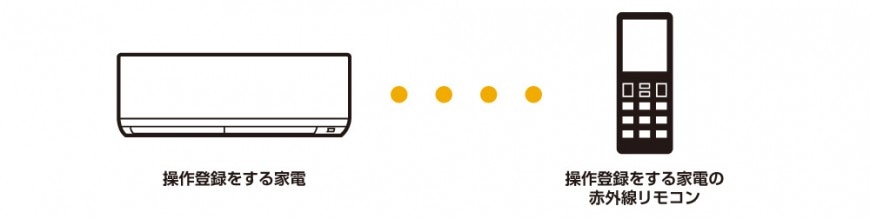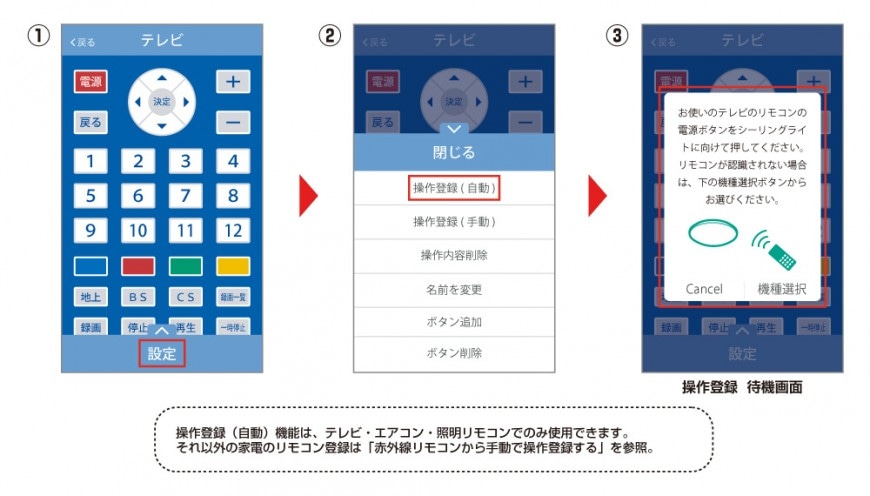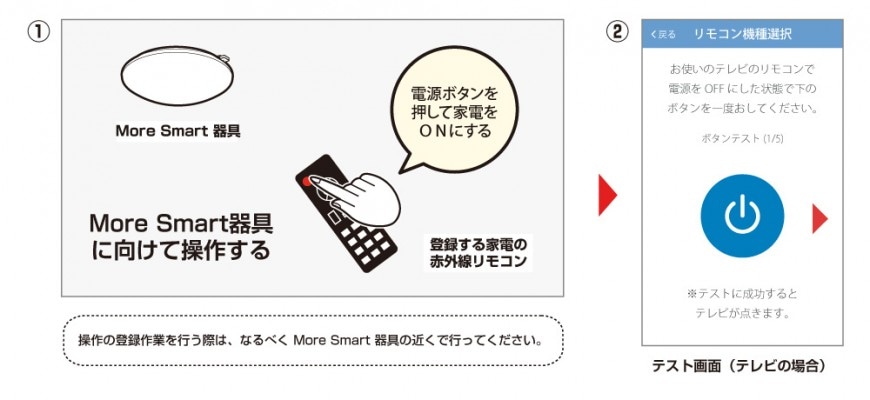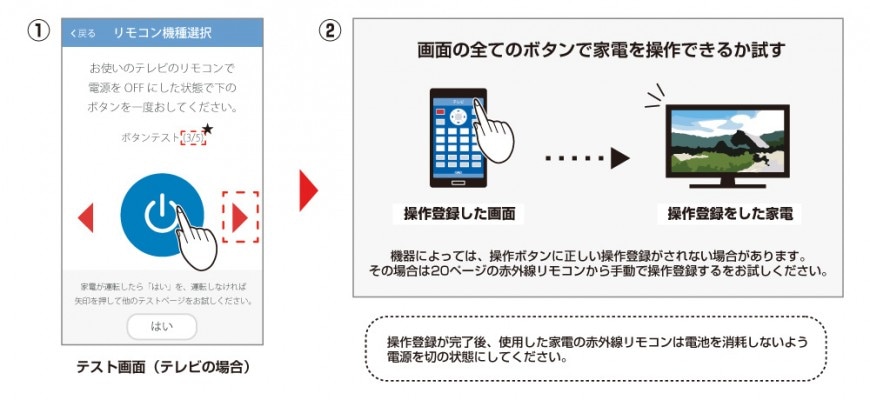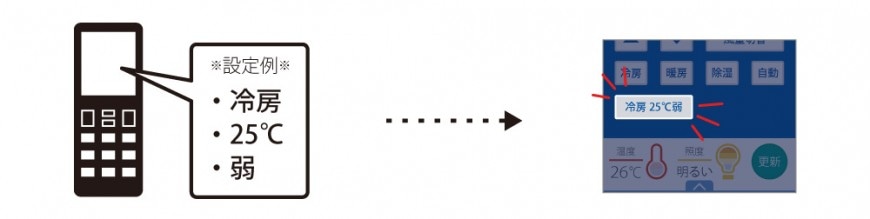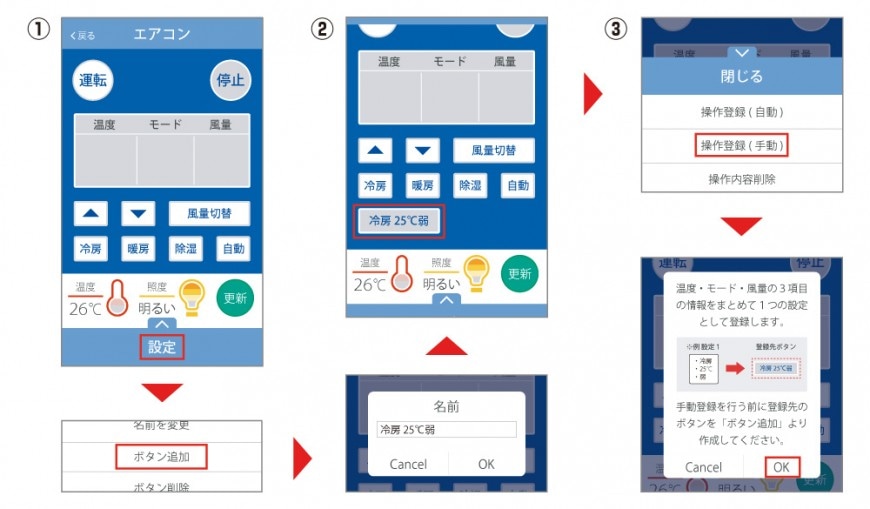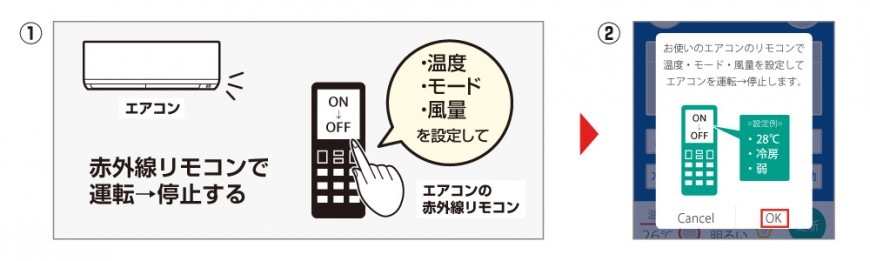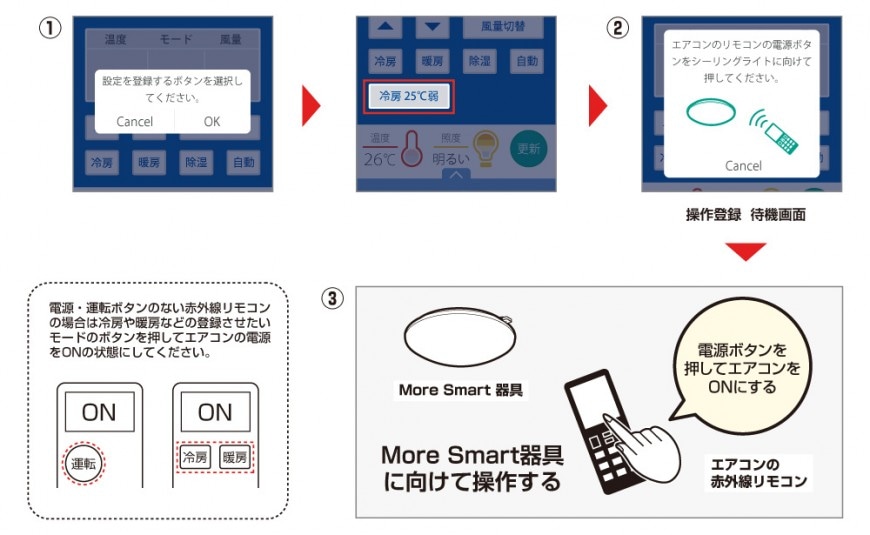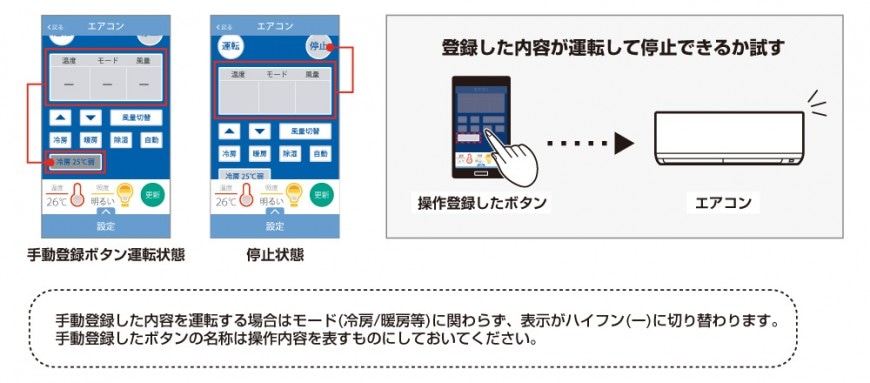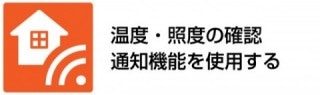操作ガイド エアコンを操作できるようにする

More Smartでエアコンを操作できるようにする
More Smartでご自宅のエアコンを操作できるようにする
操作登録の手順を紹介しています。
付属している赤外線リモコンから自動で操作を登録する「操作登録(自動)」と、
赤外線リモコンの各操作を1つずつ登録する「操作登録(手動)」の2種類の方法で
More Smartにエアコンの操作を登録することができます。
More Smartでエアコンを操作できるようにする
More Smartでご自宅のエアコンを操作できるようにする
操作登録の手順を動画で紹介しています。